解决电脑开机提示CPU错误的方法(排除CPU故障,顺利开机)
150
2025 / 08 / 31
在使用电脑上网时,经常会遇到DNS错误的问题,这会导致电脑无法正常连接到互联网。为了帮助大家解决这一问题,本文将详细介绍如何处理电脑网络连接中的DNS错误,并提供一些有效的解决方法。

标题和
1.了解DNS错误的原因:DNS错误通常是由于网络连接不稳定、DNS服务器故障或者本地计算机设置问题所导致的。
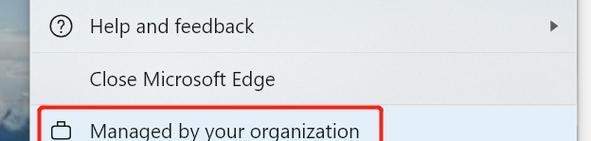
2.检查网络连接状态:确保你的电脑与路由器或者Modem设备连接正常,确认无线或有线网络连接都没有问题。
3.重启路由器和电脑:有时候,简单地重启路由器和电脑就可以解决DNS错误,这是因为重启可以清除缓存和重置连接。
4.检查DNS服务器设置:打开控制面板,进入网络和Internet设置,找到网络连接属性,在IPv4或IPv6属性中检查是否正确配置了首选和备选的DNS服务器地址。
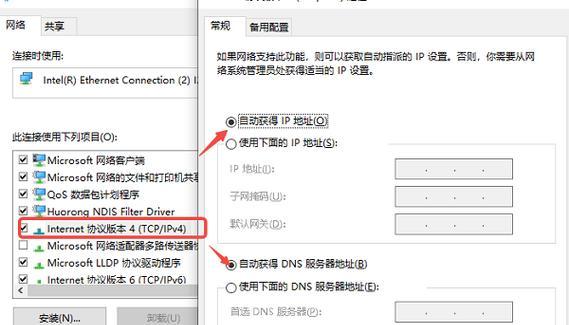
5.临时更改DNS服务器:如果发现本地配置的DNS服务器不可用,可以尝试临时更改为其他公共DNS服务器,如Google的8.8.8.8和8.8.4.4。
6.清除DNS缓存:打开命令提示符,输入ipconfig/flushdns命令,清除本地计算机中存储的DNS缓存,然后重新连接尝试。
7.禁用IPv6:某些情况下,禁用IPv6可以解决DNS错误问题。在网络连接属性中将IPv6禁用,并重新连接网络进行测试。
8.更新网卡驱动程序:老旧或不兼容的网卡驱动程序可能会导致网络连接问题,确保你的电脑上的网卡驱动程序是最新版本。
9.关闭防火墙和杀毒软件:防火墙和杀毒软件有时候会阻止网络连接,暂时关闭它们并重新尝试连接。
10.检查物理连接:检查电缆和插头是否损坏或松动,确保物理连接正常。
11.重置TCP/IP协议栈:打开命令提示符,输入netshintipreset命令,重置TCP/IP协议栈后重新启动电脑。
12.运行网络故障排除工具:操作系统提供了网络故障排除工具,运行它们可以帮助诊断和解决网络连接问题。
13.检查路由器设置:进入路由器管理界面,检查路由器的DNS设置是否正确配置,如果需要,更换DNS服务器地址。
14.联系网络服务提供商:如果经过尝试仍然无法解决DNS错误,可能是因为网络服务提供商的问题,及时联系他们以寻求帮助。
15.寻求专业技术支持:如果你对电脑网络设置不够熟悉或者无法解决问题,不妨寻求专业技术支持,他们可以提供更全面的解决方案。
遇到电脑网络连接中的DNS错误问题时,不要慌张,采取逐步排查的方法,从检查网络连接到调整DNS服务器设置再到重启和清除缓存等多个方面尝试解决,相信一定能够找到适合的解决方法,让你的电脑网络畅通无阻。
